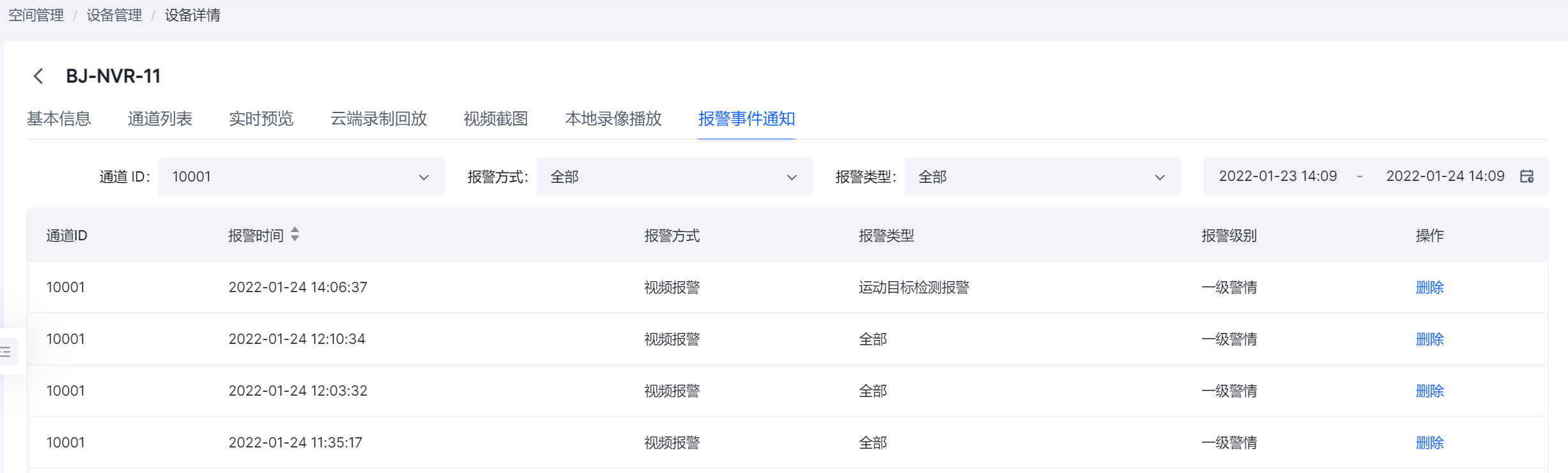本文介绍如何使用慢直播产品通过 GB 协议快速接入 NVR 设备(本文以接入大华的某台网络录像机为例)。
前提条件
创建空间
通过以下步骤,创建接入视频流需要的空间:
登录火山引擎官网,通过 https://console.volcengine.com/AIoTVideo 打开慢直播控制台。
在 空间管理 页面创建空间(选择 GB/T 28181-2016 接入类型)。参考以下示例:
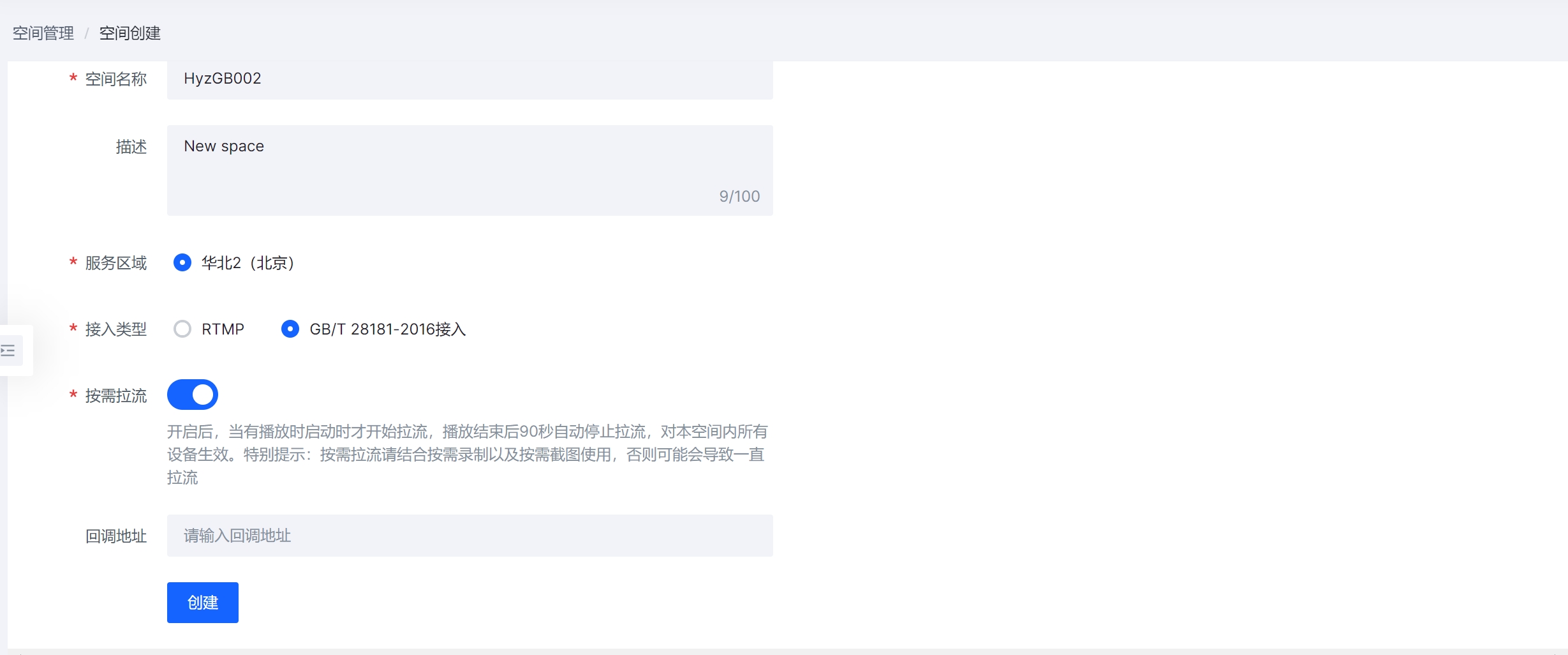
(可选)空间创建成功后,打开空间、在 空间配置 > 域名管理 标签页下查看推流和拉流域名、绑定证书、以及设置时间戳防盗链等(推流域名已默认开启)。
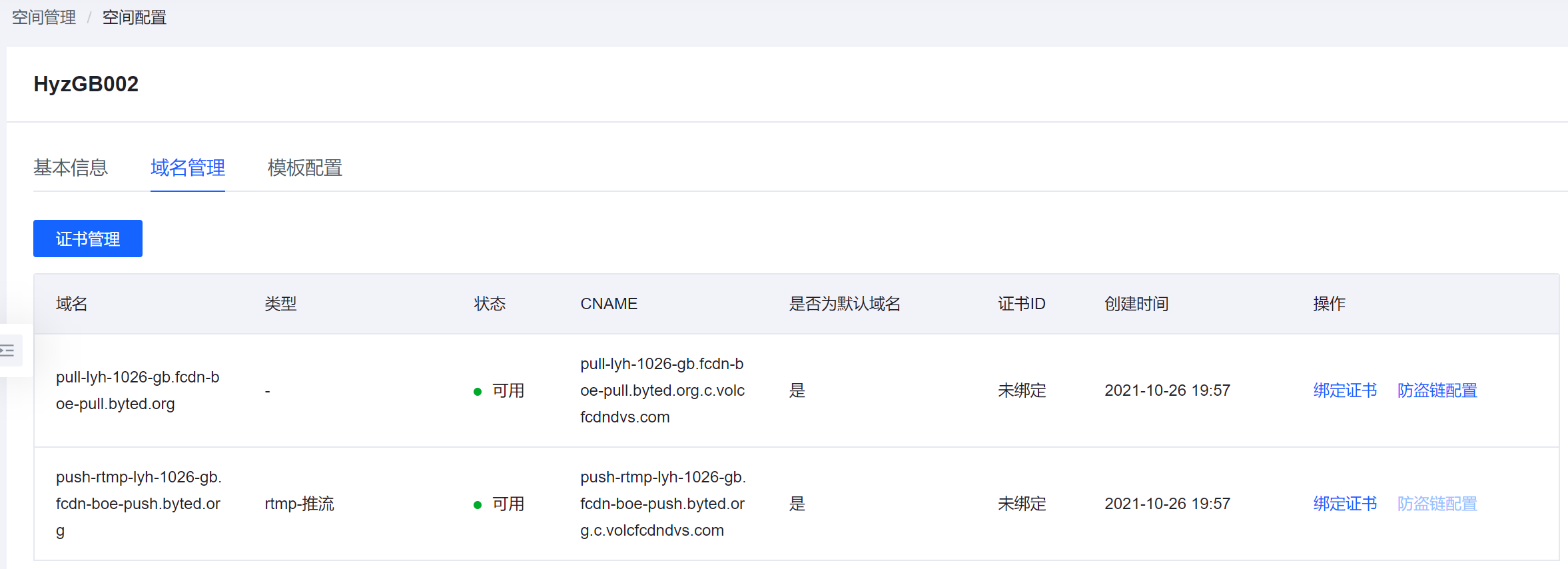
创建 NVR 设备
通过以下步骤,创建 NVR 设备:
打开已创建的空间,在 设备管理 页面点击 添加设备。
在弹窗中,完成以下设备信息配置:
- 设备类型:选择 平台-NVR;
- 设备名称:输入设备名称;
- 设备国标ID:可点击 自动生成,生成符合 GB28181 标准的设备国标 ID;
- 用户名:输入用于设备登录的用户名(建议和设备国标 ID 保持一致);
- 密码:设置密码,或使用系统随机生成的密码。
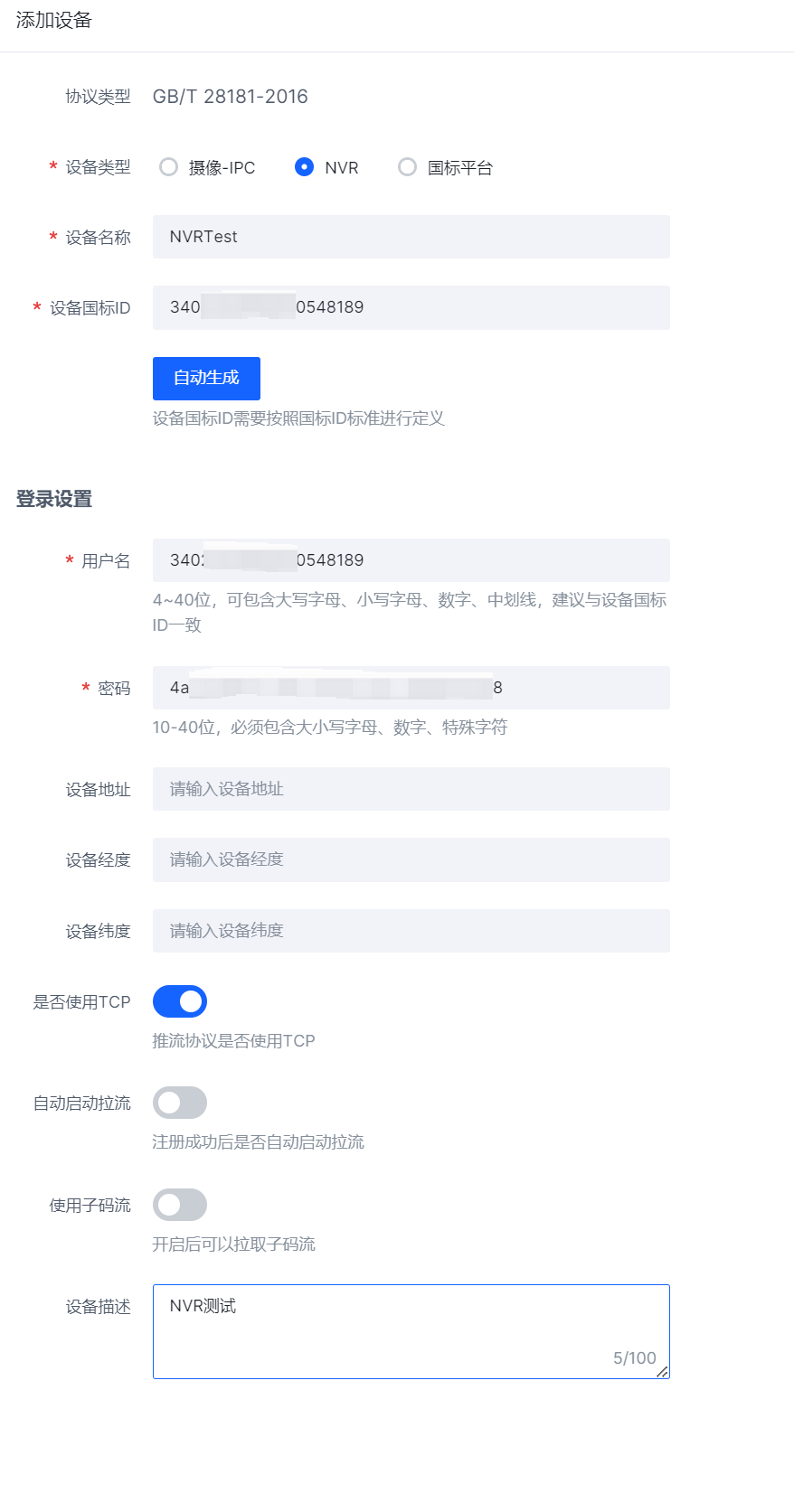
点击 确定 ,完成 NVR 设备创建。设备创建成功后,设备的状态为 未注册。
在设备列表中,点击 操作 列中的 详情,即可查看 NVR 设备的详细信息。
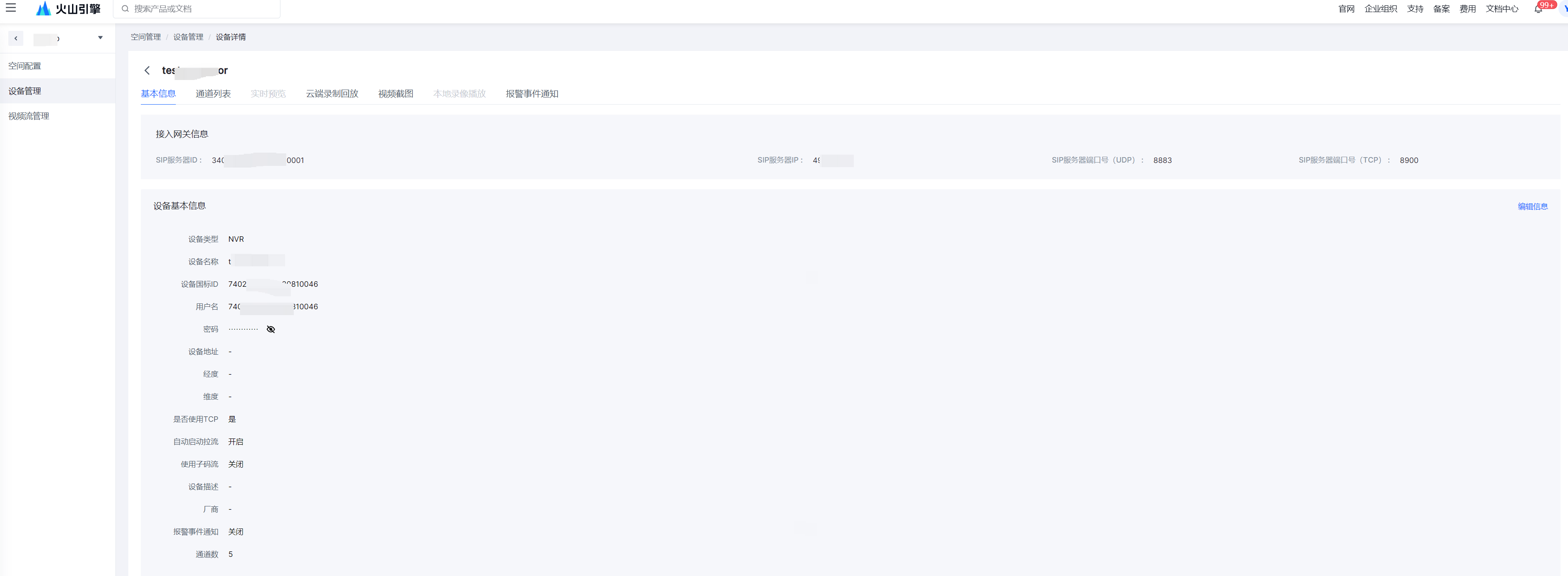
在 NVR 上配置设备信息
通过以下步骤,在 NVR 后台完成设备信息配置:
登录设备的 NVR 后台,打开对应的配置页面(以大华的网络录像机为例)。
将已创建的设备信息和通道信息配置到 NVR 上,详细的配置项说明如下:
NVR 配置项名称 | 对应的设备信息 | 说明 |
|---|---|---|
| SIP服务器编号 | SIP服务器ID | 可通过慢直播控制台 设备详情 > 接入网关信息 页面获取 |
| SIP域 | N/A | SIP服务器ID的前10位 |
| SIP服务器IP | SIP服务器IP | 可通过慢直播控制台 设备详情 > 接入网关信息 页面获取 |
| SIP服务器端口 | SIP服务器端口号 | 可通过视联网控制台 设备详情 > 接入网关信息 页面获取(备注:UDP 填 8883,TCP 填 8900) |
| 本地SIP端口 | N/A | 推荐填非 5060 的数值,需大于 1024。因各地运营商机制不同,填 5060 可能会概率性地出现SIP发送失败 |
设备编号(大华设备) | 设备国标ID | 可通过视联网控制台 设备详情 > 设备基本信息 页面获取 |
| 注册密码 | 密码 | 可通过慢直播控制台 设备详情 > 设备基本信息 页面获取 |
| 通道信息 | N/A | 按照 NVR 已接入的设备配置通道编号 |
NVR 后台的配置如下图所示(以海康设备为例):
特别提示:传输协议部分,如果下拉能选择TCP/UDP,表示设备支持TCP链接也支持UDP链接;可以先尝试用UDP,如果UDP有问题(比如通道为0,视频花屏等),再切换到TCP。
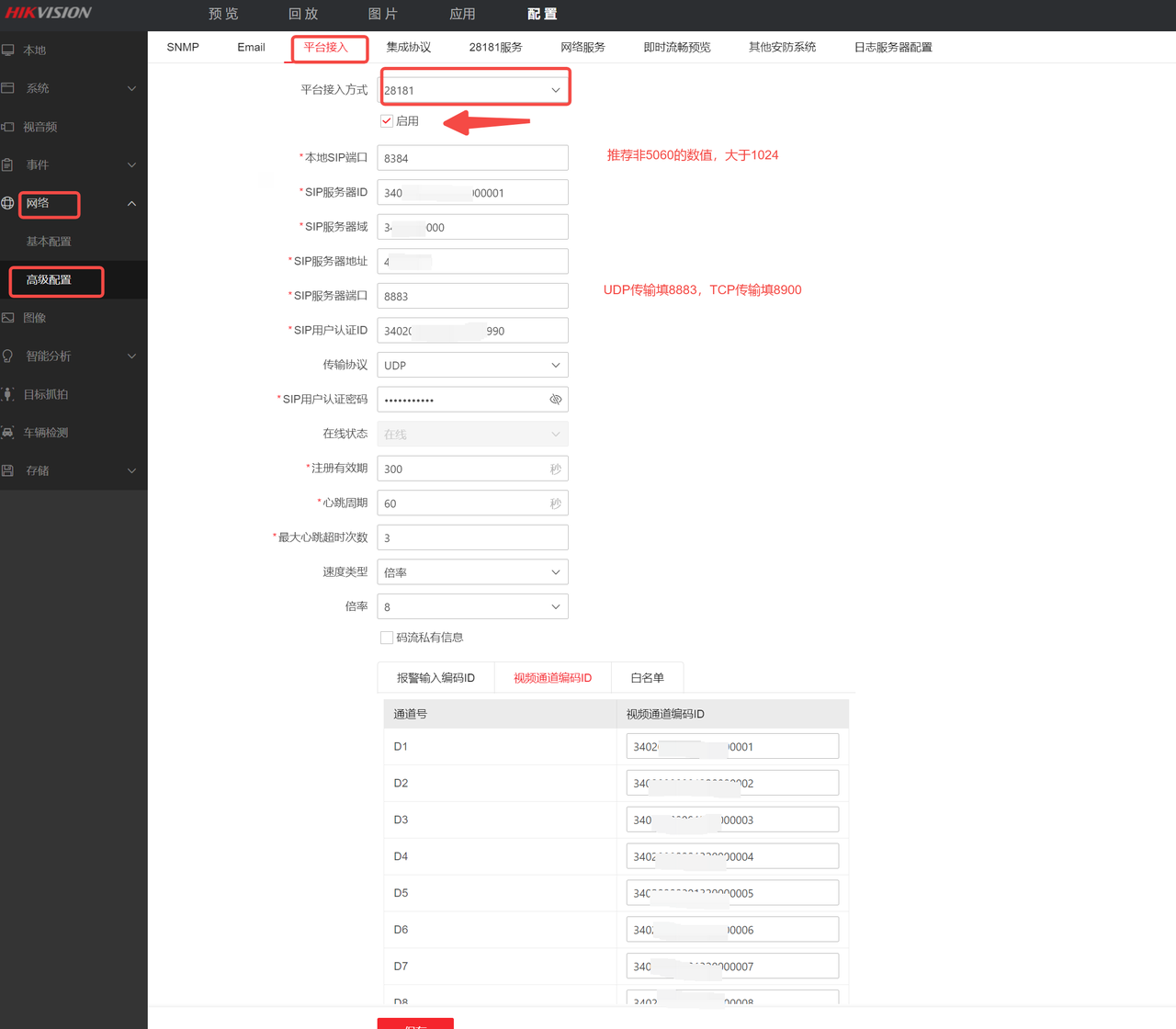
确认配置信息无误后,点击 保存。在 NVR 后台可以看到保存成功的提示消息。
在 NVR 后台界面左侧菜单中选择 编码设置(如果 NVR 支持对音频编码进行配置),在 音视频 标签页下,选择 更多设置。在弹窗中,音频编码选择 AAC(主要是避免音频不兼容的问题)。完成设置后,点击 保存,在 NVR 后台可以看到保存成功的提示消息。
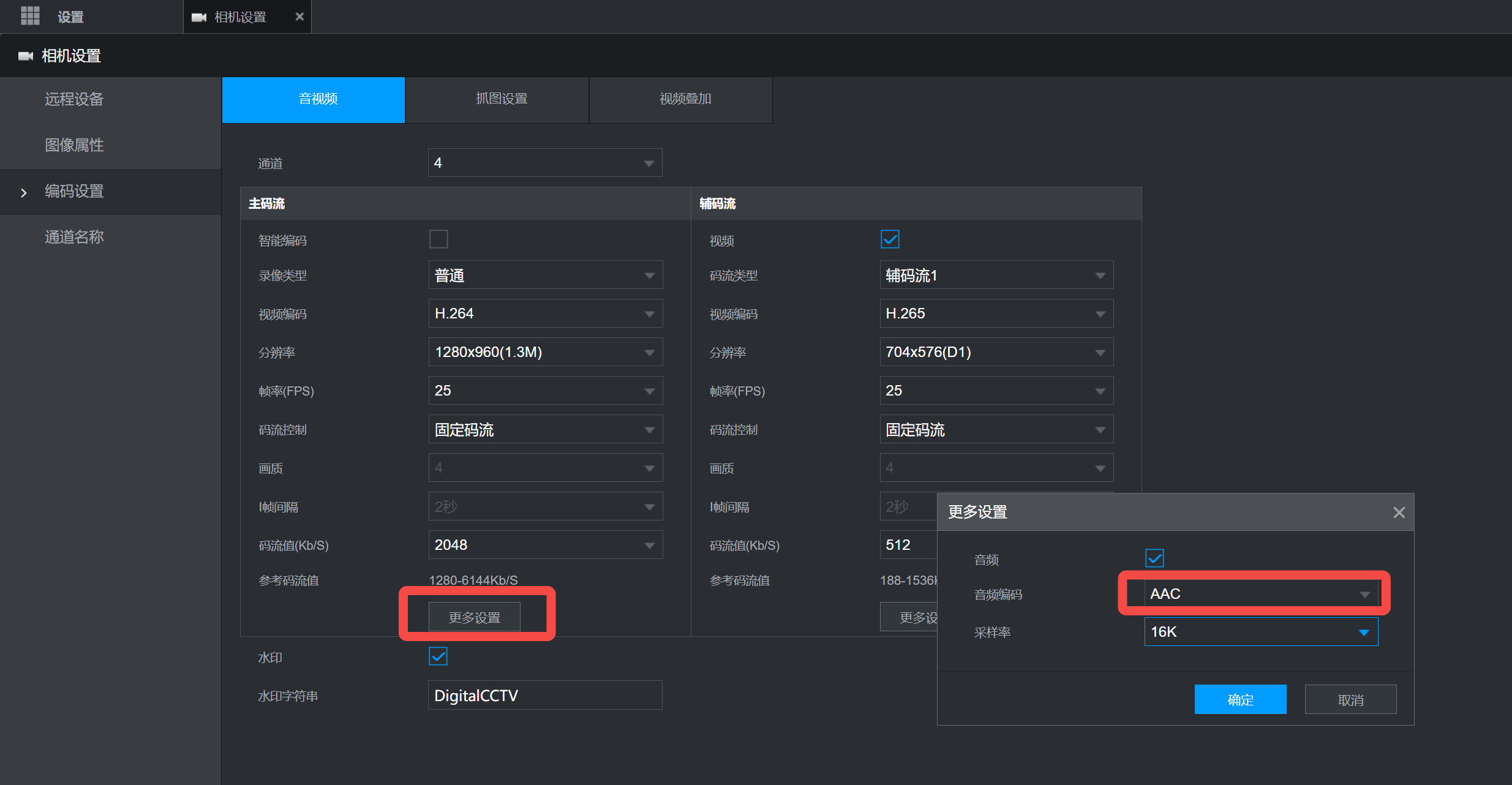
管理接入设备
通过以下步骤,在慢直播控制台查看设备接入状态、对接入设备进行管理操作:
完成 NVR 后台配置后,在 设备管理 页面查看设备的状态是否变更为 在线。如下图所示:
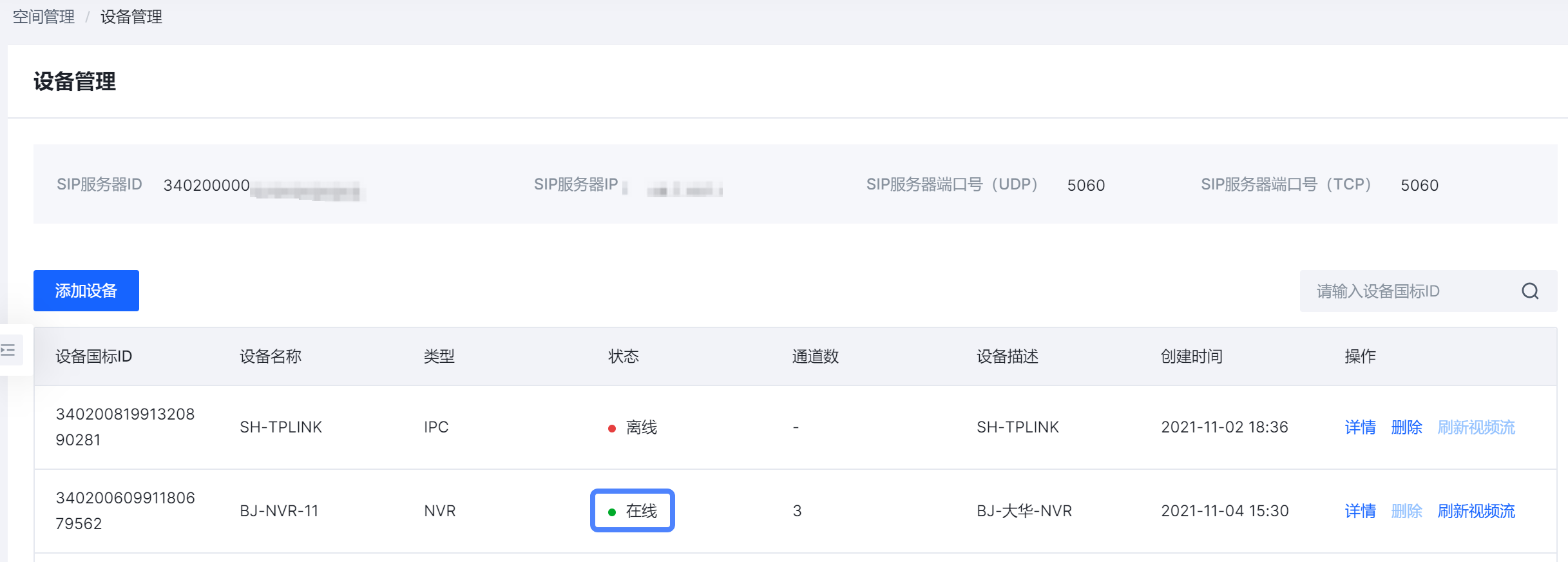
在设备列表中,点击 操作 列中的 详情,在 通道列表 标签页下,查看设备通道列表。

在通道列表中,点击 操作 列中的 实时预览,可打开 实时预览 标签页,查看设备的实时视频。在 通道 ID 下拉框中切换通道,预览不同通道的实时视频。
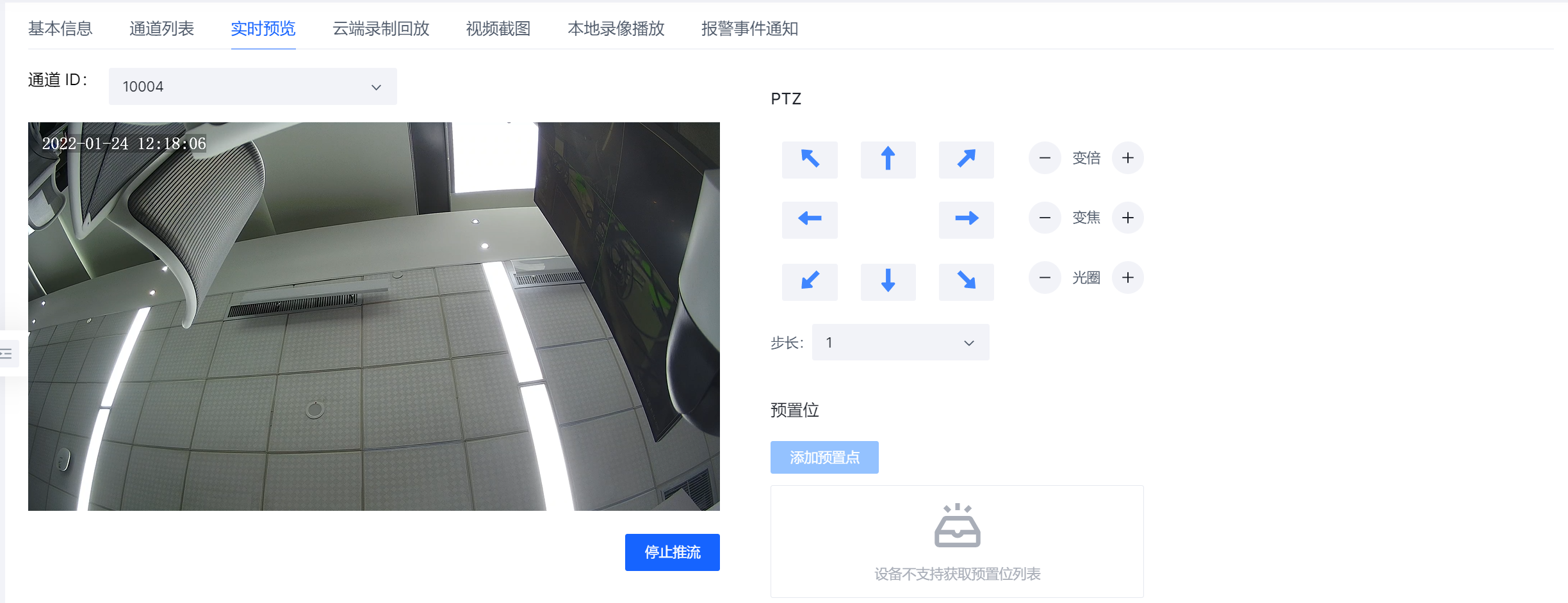
点击相应的控制按钮,调整摄像机的拍摄效果。
复制需要的播放地址,用于视频流分发(用户可复制播放地址,在本地安装的播放器中观看设备实时视频)。
在 云端录制回放 标签页下,可查看和回放各个通道保存在云端的已录制的视频。
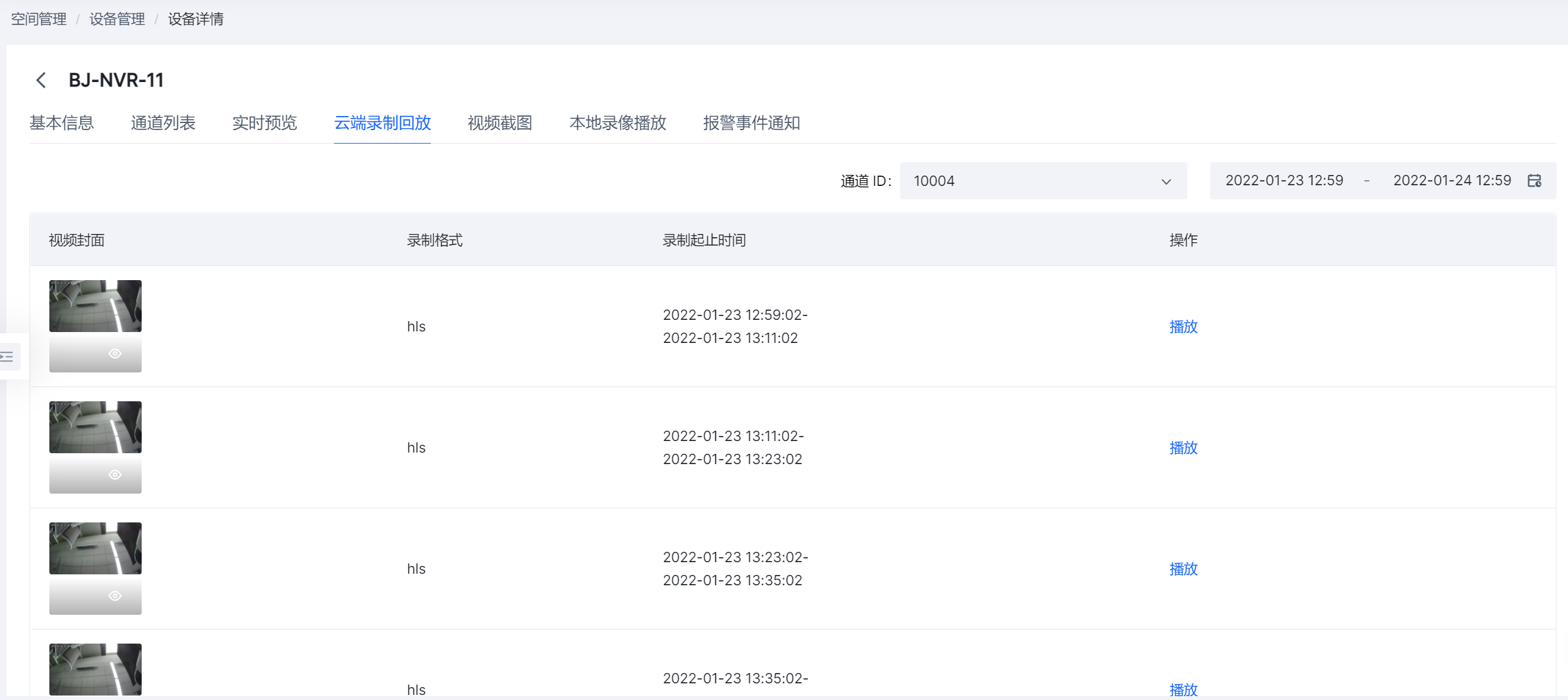
在 视频截图 标签页下,可查看各个通道保存在云端的视频截图。
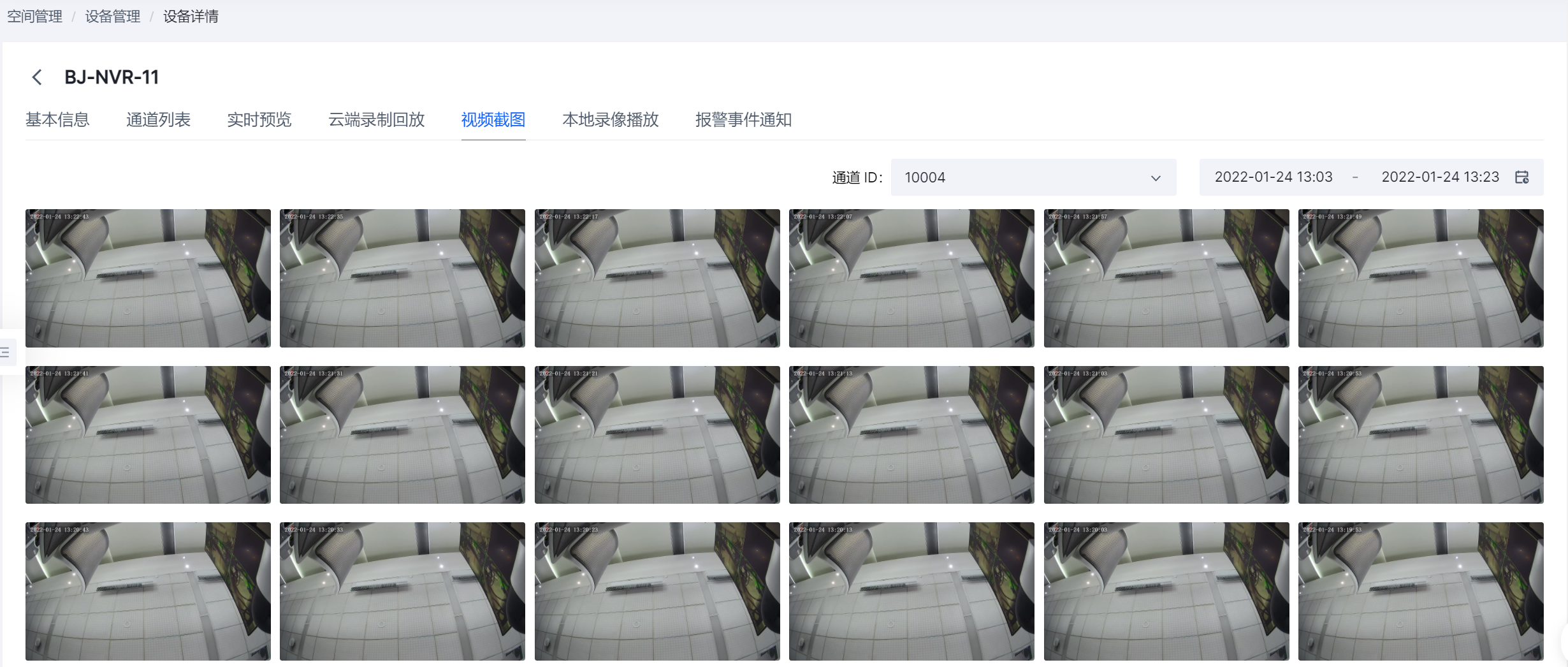
在 本地录像播放 标签页下,可查看和播放各个通道保存在设备端的已录制的视频。
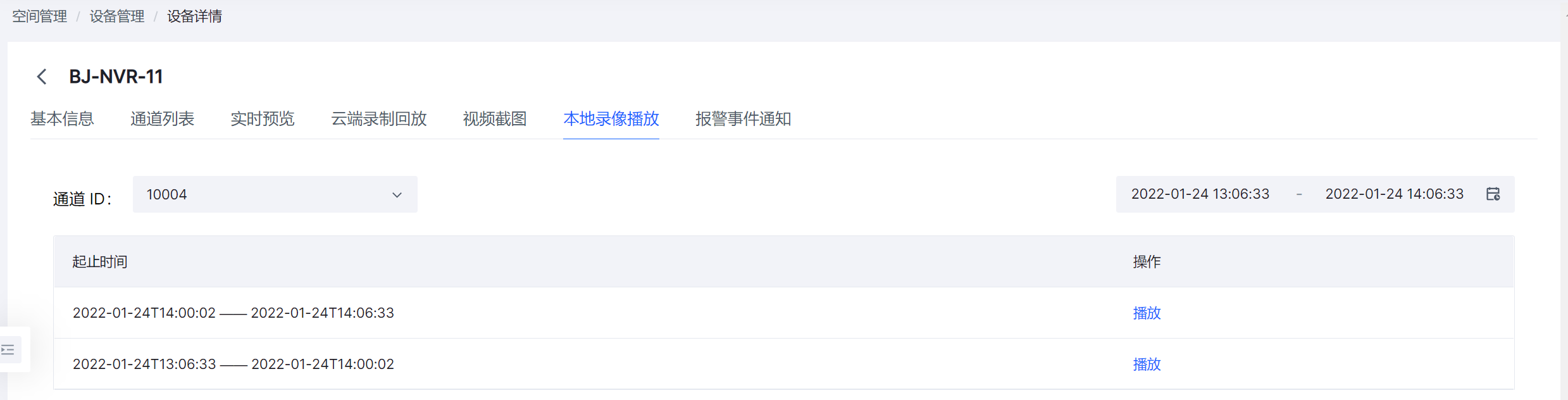
在 报警事件通知 标签页下,可筛选和查看各个通道的历史告警通知信息。